md文件图片上传
Posted Yxz-SmileToDark
tags:
篇首语:本文由小常识网(cha138.com)小编为大家整理,主要介绍了md文件图片上传相关的知识,希望对你有一定的参考价值。
注意:以下所有操作均需要在以管理员身份运行cmd中执行
一、下载.Net环境
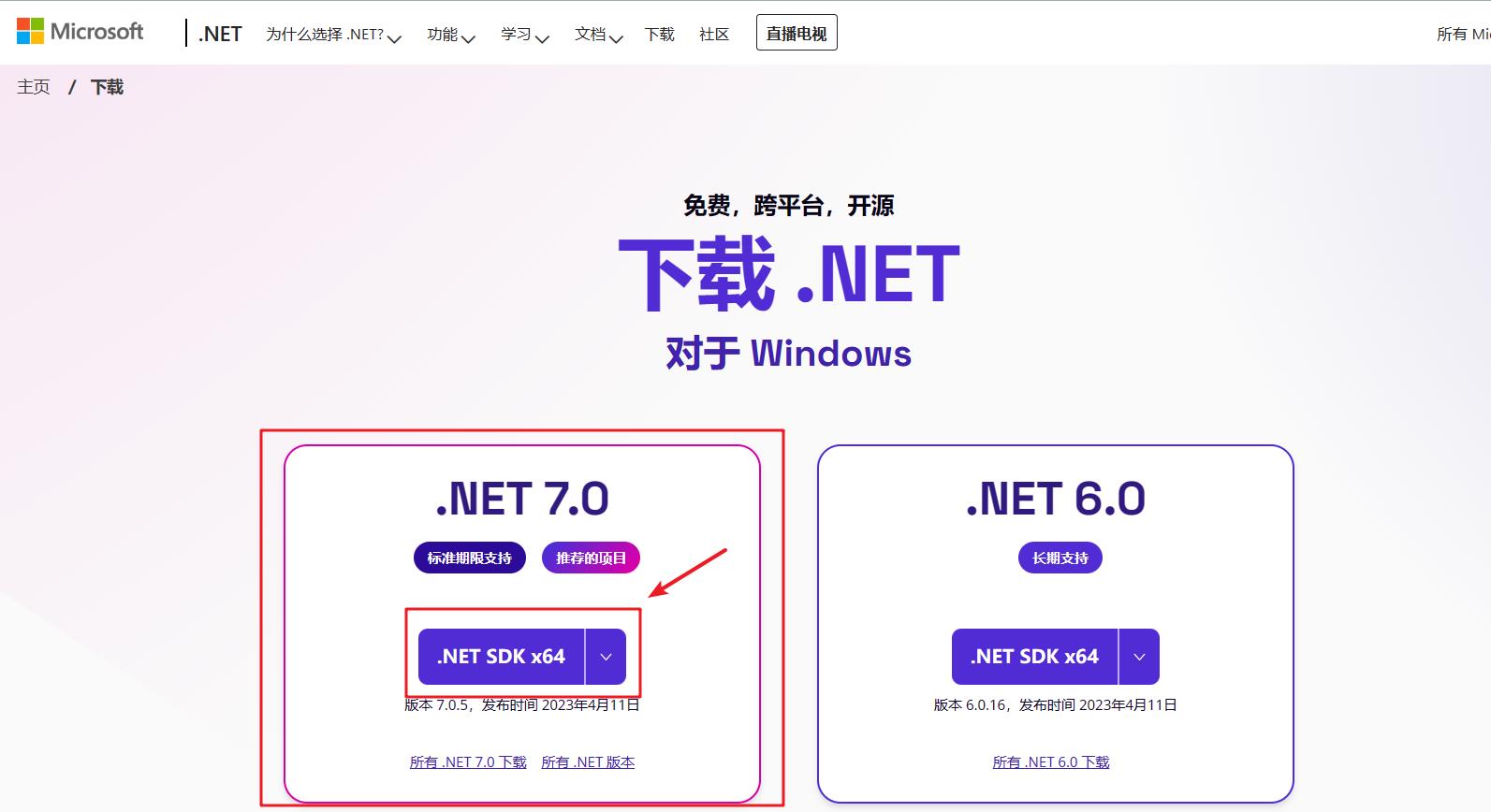
二、查看dotnet版本号
安装完成后,打开cmd,输入:dotnet --info 查看版本号
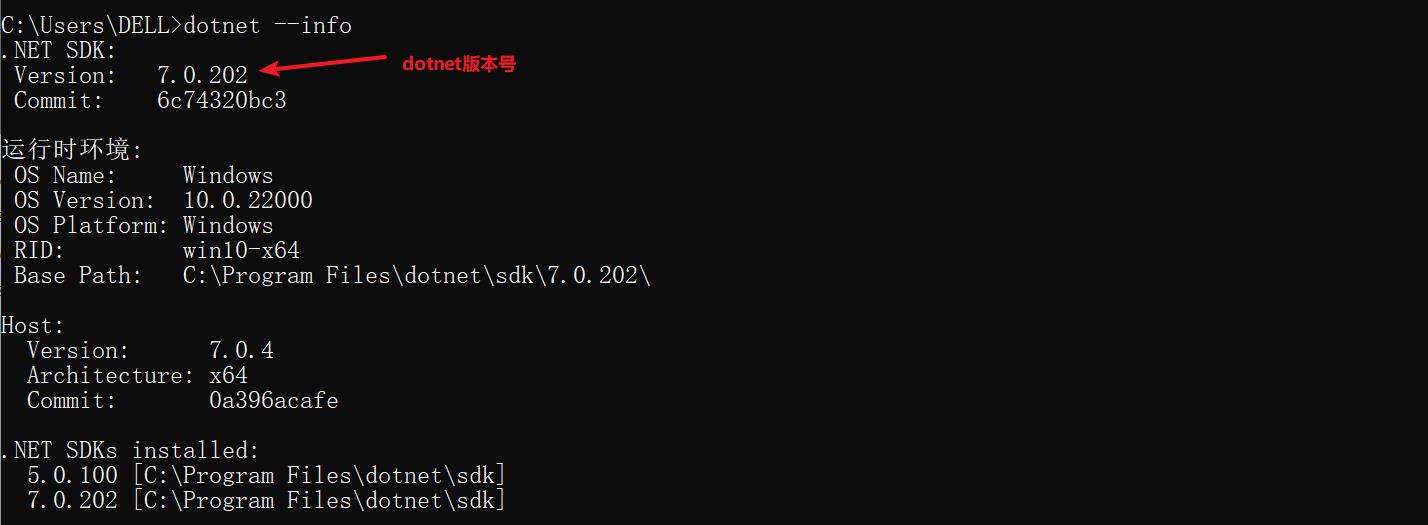
三、安装dotnet-cnblog
在cmd中输入命令:dotnet tool install -g dotnet-cnblog
安装成功后,会出现“已成功安装工具dotnet-cnblog”的信息,这里我已经安装好了就不再截图
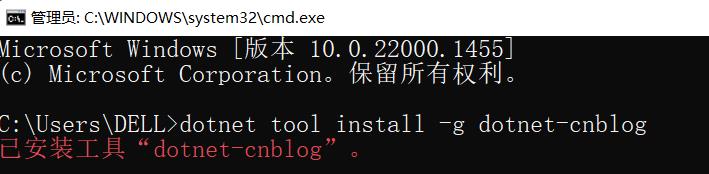
四、初始化工具
工具安装成功后,第一次使用前需要设置博客园的相关信息
在管理员身份下的cmd中输入:dotnet-cnblog reset设置初始化信息
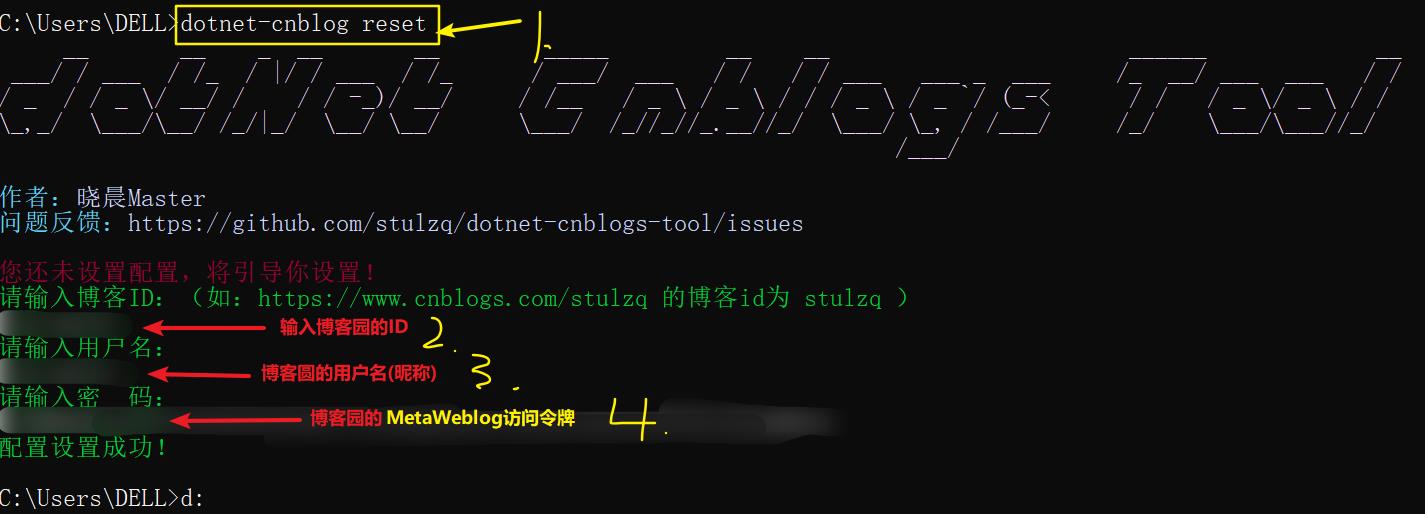
注意:
-
博客ID一般都是跟在域名后的第一个/后,如上图的绿色提示信息
-
用户名可以在以下位置查看
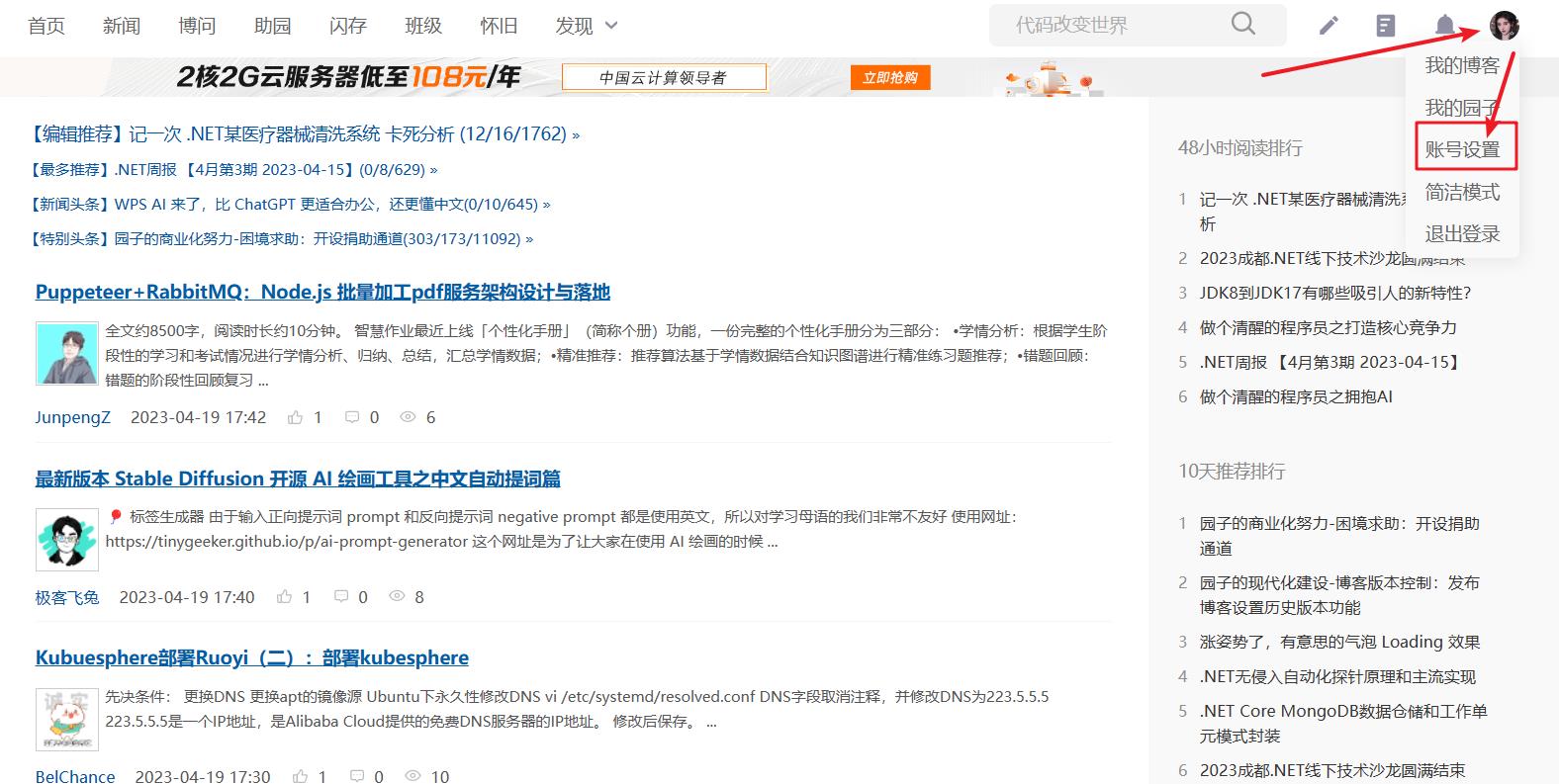
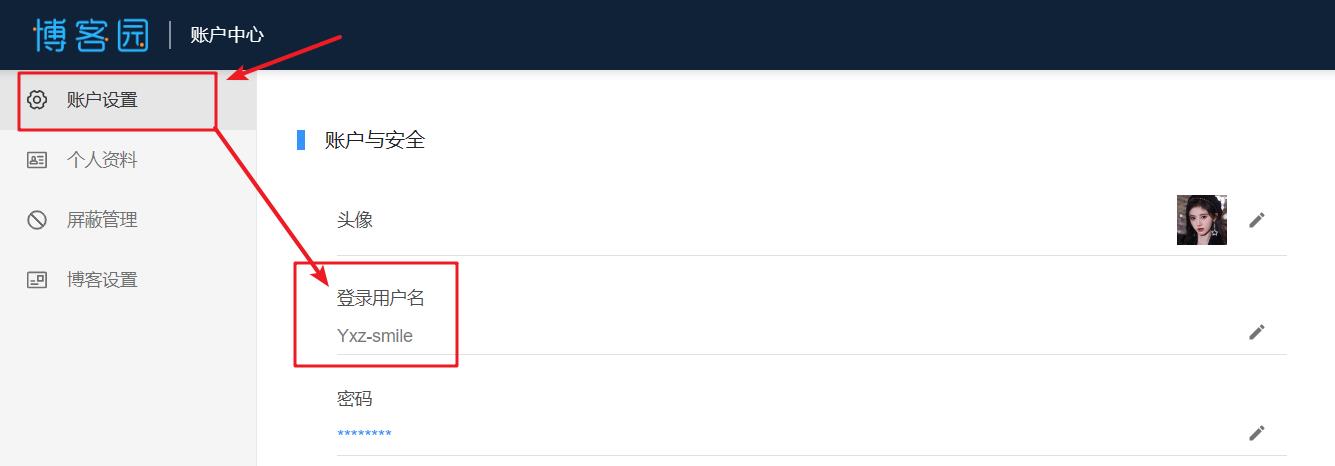
-
重点:输入的密码 不是博客园账号的密码!!!!而是MetaWeblog访问令牌!是MetaWeblog访问令牌!是MetaWeblog访问令牌! 重要的事情说三遍

如何查看MetaWeblog访问令牌?
在上一步的查看用户名的页面,点击【博客设置】 -> 下拉到网页最底部
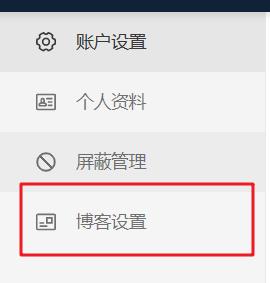
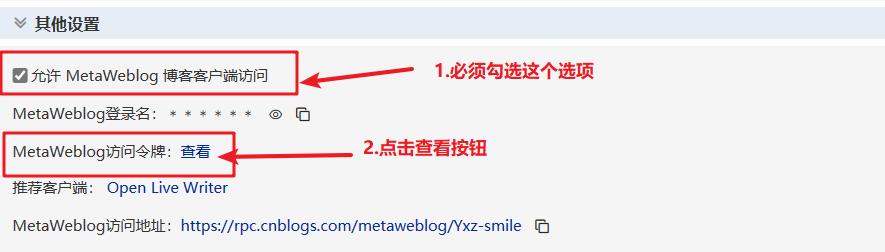
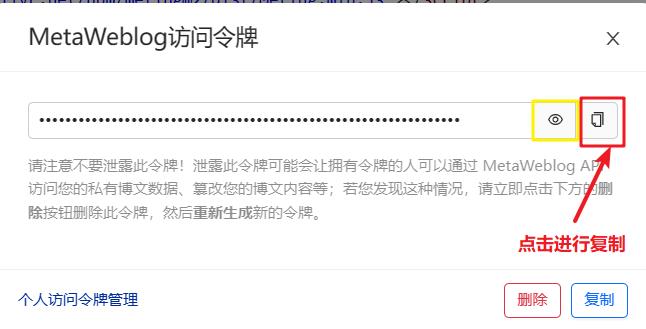
将复制的MetaWeblog访问令牌粘贴到cmd窗口的【输入密码】处
-
此时工具的初始化已经完成,后面就可以正常使用啦~
五、使用dotnet-cnblog工具
-
关闭之前打开的cmd窗口
-
在需要转换md文件的位置打开cmd窗口
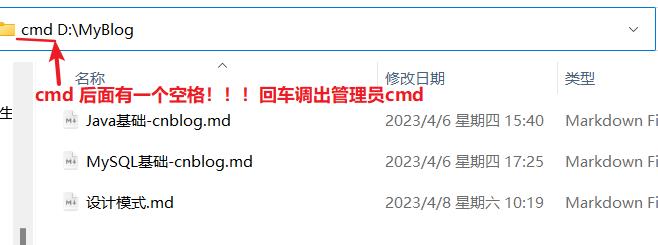
-
在cmd中输入:
dotnet-cnblog proc -f md文件名.md
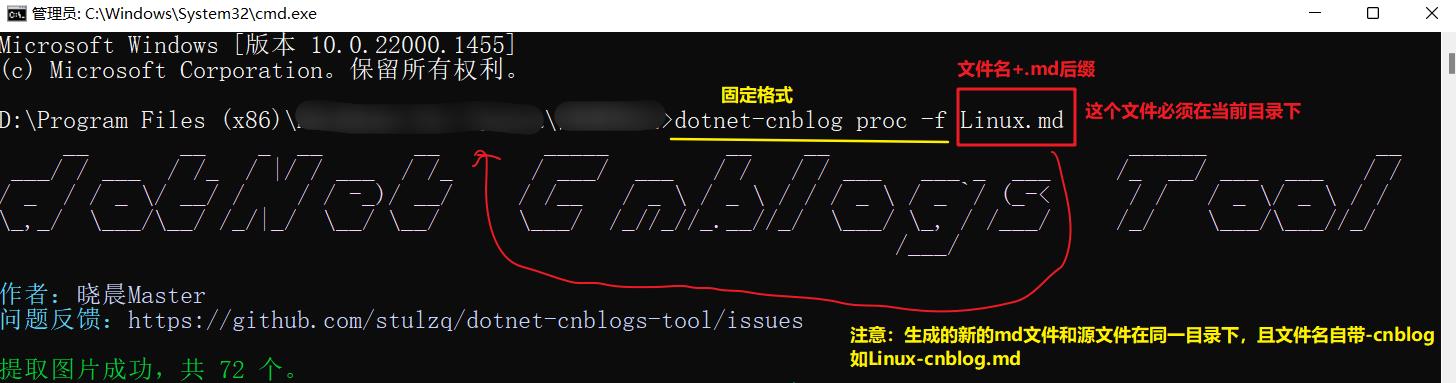
【回车】后,即可在原md文件所在目录下看到一个新的带有-cnblog的.md文件

之后要上传md文件到博客园就直接把刚刚生成的带有cnblog后缀的文件上传上去就可以了
注意事项:
- 如果配置初始化信息时错误,可以使用
dotnet-cnblog reset重新修改(3次机会)- 只有md文件中的本地路径的图片才会上传,如果图片路径已经是 http:/https: 路径则会自动过滤,不必关心
- 图片路径转换后会自动保存到新的md文件(带有-cnblog的md文件)中
- 不能使用该程序上传非md文件
使用PicGo+SM.MS实现md文档图片上传
以上是关于md文件图片上传的主要内容,如果未能解决你的问题,请参考以下文章